Brak dźwięku w laptopie — możliwe przyczyny i rozwiązania problemu
Spis treści:
Gdy uruchomisz komputer i nie słyszysz, żeby z głośnika dochodziły jakieś odgłosy, nie biegnij od razu do specjalisty. Najczęstsze przyczyny awarii są zwykle banalne, a powodów braku dźwięku w laptopie czasem warto szukać we własnym gapiostwie. Rozwiązywanie problemów z dźwiękiem zaczynamy więc od podstaw.
Polecane laptopy
Jedną z pierwszych rzeczy, które warto sprawdzić, jest to, czy laptop nie został przypadkowo wyciszony lub czy głośność nie jest ustawiona na minimalnym poziomie. Niektórzy producenci, m.in. Lenovo, HP, Acer, Dell, Toshiba i Asus posiadają specjalny klawisz, który odpowiada za wyciszenie w naszym laptopie. Kliknij go, aby się przekonać, że wizyta u specjalisty nie jest niezbędna. Należy również sprawdzić, czy słuchawki nauszne lub głośnik zewnętrzny nie są podłączone do komputera, co mogłoby przekierować odgłosy właśnie do nich.
Jeżeli powyższe kroki nie rozwiązują problemu, problem może leżeć głębiej, na przykład w sterownikach karty dźwiękowej. Aktualizacja lub ponowna instalacja sterowników może często przywrócić funkcjonalność dźwięku. Nieaktualne sterowniki to częste przyczyny problemów — mamy do czynienia z awarią programową, którą dość łatwo usunąć, ale jeśli brakuje Ci umiejętności, aby zaktualizować oprogramowanie sterownika dla tego urządzenia, być może lepiej udać się do serwisu. Zanim jednak to zrobisz, czytaj dalej — spróbujemy razem z Tobą rozwiązać samodzielnie te problemy.
Co zrobić gdy dźwięk w laptopie nie działa?
Gdy dźwięk w laptopie nie działa, pierwszym krokiem powinno być sprawdzenie podstawowych ustawień systemowych oraz połączeń sprzętowych. Proponujemy też wyłączyć i włączyć laptopa ponownie. Choć może wydawać się to śmieszne, taka operacja czasem pozwala na normalne korzystanie z urządzenia, jakby problemu nigdy nie było.
Upewnij się, że głośność nie jest ustawiona na zero i nie jest wyciszona ani w systemie, ani na zewnętrznych urządzeniach (jak klawiaturze, jeśli posiada kontrolki głośności). Sprawdź, czy w gnieździe słuchawkowym nie ma podłączonych słuchawek lub zewnętrznych głośników komputerowych, co mogłoby przekierować dźwięk poza głośniki wewnętrzne. Dodatkowo warto zwrócić uwagę na ustawienia dźwięku w systemie operacyjnym, aby upewnić się, że prawidłowe urządzenie odtwarzające jest wybrane jako domyślne. W systemach Windows można to zrobić w Panelu Sterowania pod opcją „Dźwięk”, a w macOS w Preferencjach Systemowych w sekcji „Dźwięk”.
Jeśli te podstawowe kroki nie rozwiązują problemu, kolejnym etapem jest sprawdzenie sterowników karty dźwiękowej. Należy zaktualizować sterowniki do najnowszej wersji dostępnej na stronie producenta laptopa lub sprzętu dźwiękowego.
Czasami może być konieczne odinstalowanie sterownika audio przez Menedżer Urządzeń i ponowne ich zainstalowanie, co może rozwiązać ewentualne konflikty lub błędy. W przypadku dalszych problemów warto sprawdzić, czy po aktualizacjach systemu operacyjnego lub oprogramowania nie wystąpiły zmiany, które mogły wpłynąć na działanie dźwięku. Jeśli wszystko inne zawiedzie, kontakt z pomocą techniczną lub wizyta w autoryzowanym serwisie może być niezbędna, aby zdiagnozować i naprawić potencjalne uszkodzenia sprzętowe.
Brak dźwięku w laptopie — możliwe przyczyny
Brak dźwięku w laptopie może wynikać z wielu przyczyn, zarówno sprzętowych, jak i programowych. Na poziomie oprogramowania, częstym problemem jest nieprawidłowa konfiguracja ustawień dźwięku lub problem ze sterownikami karty dźwiękowej. Użytkownik powinien sprawdzić, czy w systemie nie jest wybrane niepoprawne urządzenie domyślne, czy głośność nie jest wyciszona lub zbyt niska, a także czy w Menedżerze Urządzeń nie ma żadnych ostrzeżeń dotyczących urządzeń audio. Warto również sprawdzić, czy ostatnie aktualizacje systemu operacyjnego lub zainstalowane aplikacje nie wprowadziły zmian, które mogłyby wpłynąć na działanie dźwięku.
Dla pewności warto kliknąć prawym przyciskiem myszy ikonkę głośnika na pasku zadań i wybrać opcję "Rozwiąż problemy z dźwiękiem". Teoretycznie system Windows potrafi w niektórych przypadkach wykryć, na czym polega usterka i w ograniczonym zakresie sobie z nią poradzić (np. przywrócić sterownik audio).
Z kolei w sferze sprzętowej, problem z dźwiękiem może być spowodowany uszkodzeniem głośników, problemami z gniazdem słuchawkowym lub innymi uszkodzeniami komponentów audio. Uszkodzenie fizyczne, takie jak zalanie laptopa lub upadek, również może prowadzić do problemów z dźwiękiem. Jeżeli dźwięk nie funkcjonuje zarówno na głośnikach, jak i przez słuchawki, może to sugerować głębsze problemy sprzętowe. W takim przypadku warto rozważyć skonsultowanie się z serwisem technicznym, który może zdiagnozować i naprawić ewentualne uszkodzenia fizyczne.
Jak przywrócić dźwięk w laptopie? Rozwiązania problemu
Przywrócenie dźwięku w laptopie zwykle zaczyna się od kilku podstawowych kroków diagnostycznych. Najpierw zbadaj ustawienia dźwięku w systemie operacyjnym. W Windows 10 można to zrobić, przechodząc do Panelu Sterowania i wybierając "Dźwięk", gdzie należy sprawdzić, czy odpowiednie urządzenie jest ustawione jako domyślne. W przypadku użytkowników macOS podobne ustawienia znajdują się w Preferencjach Systemowych pod ikoną „Dźwięk”. Ważne jest, aby upewnić się, że system nie przekierował dźwięku na inne urządzenie, takie jak cyfrowy interfejs audio lub wirtualny kabel audio.
Jeśli powyższe kroki nie przynoszą rozwiązania, warto skoncentrować się na sterownikach karty dźwiękowej. Możliwe, że wymagają one aktualizacji lub ponownej instalacji. Wizyta na stronie internetowej producenta laptopa powinna umożliwić pobranie najnowszych sterowników dla danego modelu.
W skrajnych przypadkach, kiedy te metody zawodzą, problem może być bardziej złożony i wymagać dalszej diagnostyki przez profesjonalny serwis. Niekiedy, zwłaszcza po aktualizacjach systemu operacyjnego, konieczne może być również przywrócenie systemu do stanu z wcześniejszego punktu przywracania, aby cofnąć zmiany, które mogły zakłócić działanie dźwięku.
Brak głosu w laptopie – podsumowanie
Brak dźwięku w laptopie może być frustrującym problemem, ale zazwyczaj jest możliwy do rozwiązania przez serię prostych kroków diagnostycznych i naprawczych. Najpierw należy sprawdzić wszystkie najbardziej oczywiste przyczyny — czy głośność nie jest przypadkowo wyciszona na laptopie lub na zewnętrznych urządzeniach, czy słuchawki nie są podłączone do gniazda audio, które automatycznie wyłączyłoby głośniki wewnętrzne, oraz czy w ustawieniach systemowych odpowiednie urządzenie wyjściowe jest wybrane i aktywne.
Dodatkowo warto zwrócić uwagę na status sterowników audio w Menedżerze Urządzeń systemu Windows, gdzie brak sterowników lub ich konflikty mogą być wyraźnie wskazane przez żółte znaki ostrzegawcze przy urządzeniach.
Jeśli powyższe kroki nie przynoszą rezultatu, problem może być bardziej złożony i wymagać dalszych działań. Należy sprawdzić, czy sterowniki karty dźwiękowej są aktualne, co można zrobić, odwiedzając stronę producenta laptopa i pobierając najnowsze wersje oprogramowania dla swojego modelu. W przypadkach, gdy aktualizacje sterowników nie rozwiązują problemu, możliwe, że konieczne będzie przywrócenie ustawień fabrycznych systemu lub skorzystanie z pomocy technicznej. Uszkodzenie sprzętowe, takie jak awaria głośników czy problem z płytą główną, choć rzadsze, również mogą być przyczyną braku dźwięku i wymagać interwencji serwisowej.
Znajdziesz w Morele
Macbooki - Laptopy gamingowe - Macbooki Air - Laptopy Lenovo - Laptopy HP


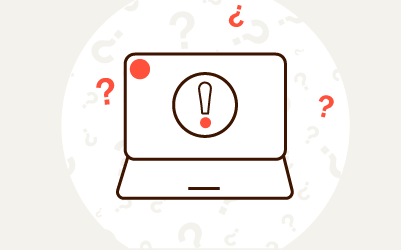
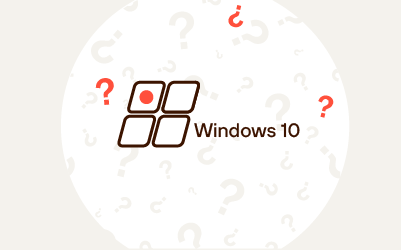
Komentarze (0)